Nagu paljud teised rakendused, võimaldab 3DCoat kohandada oma tööruumi vastavalt teie vajadustele.
Saate paneele peita või kuvada, vahelehtedega hüpikakende paneele ümber tõsta ja isegi dokkida/lahti dokkida või muuta need ujuvateks akendeks. Kui te ei vaja või ei taha konkreetset akent näha, sulgege see lihtsalt.
Saate selle alati menüü Aken kaudu liidesesse tagasi tuua.
Tööruumi kohandamine töötab 3DCoat teie vajadustele ja töövoogudele kõige paremini sobival viisil.
Kasutage seda menüüd, et valida, milliseid funktsioone Paneele soovite üldises liideseskeemis kuvada.
Need paneelid võivad vabalt ujuda või olla dokitud liidese mis tahes ossa, lohistades tiitliriba ja kukutades paneeli pärast seda, kui näete selle uue asukoha esiletõstetud eelvaadet.
Mis tahes paigutust saab salvestada ja uuesti laadida.
– Pintslid[T] ja Brush
Brush valikute paneel
Brush paneel sisaldab enamikku pintsliga seotud funktsioone.
3DCoati pintslitele saab anda “profiili” Brush alfapaneeli abil. Need on vaikimisi või kohandatud kujutised, mis mõjutavad nii Brush rakenduse sügavust kui ka “harjaste” kuju. Brush alfasid saab konstrueerida ka 3D .obj failidest, eraldades mudelist vaatepõhise kõrguskaardi.
– Värvikanal, palett[B], proovid
Sügavus-, värvi-, läikekanalid
– Kohandatud värvipaletid
Looge oma kohandatud värvipaletid menüü “Windows / hüpikaknad / värvipalett” kaudu. (selleks saate määrata kiirklahvi).
Paremklõpsake mis tahes värvil, et värvivalija abil mis tahes värvi kustutada, lisada või redigeerida.
Uusi värvipalette saab luua ja salvestada hilisemaks juurdepääsuks – need salvestatakse 3DCoat kausta põhikausta. “Paletid”.
Pärast salvestamist on need paletid alati loendis saadaval – neile pääseb juurde rippmenüü noole kaudu.
MÄRKUS. Värvide kasutamise keelamiseks, nagu on määratletud värvinäidistega, paremklõpsake värviproovil – ja värviproovi kohale ilmub „X”, mis teavitab teid, et te ei mõjuta enam nende värvidega värvimist.
Kuidas kasutada värvipaletti : kuidas töötada värvipaleti aknaga. Christoph Werneri poolt.
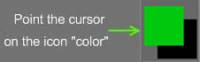
Nüüd peame õppima, kuidas värvi õigesti kasutada. Selleks liigutage kursorit vasakpoolsel tööriistapaneelil ikooni “Värv” ja klõpsake ruudu “Värv” all. Seda tehes näete paneeli, mis võimaldab teil valida värvi.
– Kurvide puu
See võimaldab teil kasutada väga võimsat kõverate tööriistakomplekti. Tegelikult on see mõeldud järgmise suurema väljalase jaoks, kuid võite seda kasutada eelvaaterežiimis. Pärast valiku lubamist taaskäivitage 3DCoat.
Menüü Curves ilmub täiesti uue võimsa funktsionaalsusega maailmaga. Pange tähele, et see on beetatööriist (kuid heas ja stabiilses olekus); kasutage seda omal riisikol.
– Silumiskihid
– sügavuskanal [D]
Sügavus-, värvi- ja läikekanalid
– läikekanal[R]
Sügavus-, värvi- ja läikekanalid
– liigesed
Split & Joints tööriist , 3DCoat 2021 värskendatud poolitamise ja liigeste tööriist : see video demonstreerib uue poolitamise ja liigeste tööriista kasutamist. See on peamiselt nende ehitus-/skulptuurimudelite töövoo täiustus, mida eksporditakse 3D-printimiseks. Pange tähele, et see töötab ainult režiimis Surface (ainult hulknurgad).
Liigeste tööriist tuleb 3DCoat 2021-le! Ühiste tegevuse demonstreerimine.
– Kihid ja kihtide segamine
Kuvage kõigi kihtide loend ja lisavõimalused. Kiht ei ole objekti aluse kohta, vaid on omamoodi stseenikiht.
Värvige ja kujundage ruumi kihid
Otse selle paneeli vaates saate siin loetletud ümber nimetada (topeltklõpsates selle nimel), peita, lukustada ja kustutada.
Värvikihtide segamine
Näitab aktiivse kihi omadusi.
– Mudelid
Lisage oma mudeliteek.
– Materjali ajalugu
Üle kihi kasutatud materjalide ajalugu. Kõik materjalid, mis kihile rakendati, salvestatakse ajalukku koos kõigi sätetega.
Mitme eraldusvõimega
Kasutusele võeti mitme eraldusvõimega skulptuur. See töötab kihtide, nihke ja PBR. Vajutage tühikut ja vaadake alumist rida või kasutage Windows-> Hüpikaknad->Multiresolutsiooni.
Värvi objekte
Kuvage kihtsüsteemis värviobjektide loend. Siin loetletud objekte saate ümber nimetada, peita, lukustada ja kustutada.
Kui olete tuttav Lightwave’i kihtidega tegelemise viisiga, peaks see selle funktsioonis koheselt ilmnema.
– Eelseaded
Kuvage tööriistade eelseadete paneel.
– Primitiivne ajalugu
Ajalugu Kasutatud primitiivide puu mudelite kiireks paljundamiseks, säilitades individuaalsed sätted.
– Vaateakna projektori tööriist
Sarnaselt projektoriga saate projitseerida mis tahes tekstuuri läbi kogu stseeni. See on lihtsalt viide, see ei mõjuta värvi ega materjali omadusi.
– Puhverserveri liugur
Puhverserveri liugur on väga kasulik funktsioon. See aitab kasutajal kiiresti alajaotuse/eraldusvõime tasemeid langetada ja selle väikese uue paneeliga interaktiivseid muudatusi teha.
Sculpti tööriistad: puhverserveri liugur: see video demonstreerib uue visuaalse ja interaktiivse eraldusvõimega liuguri kasutamist puhverserveri objektide jaoks Sculpti tööruumis. See aitab kasutajal interaktiivselt alandada madalamaid alajaotuse/eraldusvõime tasemeid.
Kiirpaneel [~]
Kasutage klahvi “~”, et kiirjuurdepääs poolläbipaistvale paneelile, mis sisaldab kõigi kolme kanali parameetreid kompaktsel kujul (saate selle kinnitada kõikjale oma tööruumis). Kui sfääri kohal on X, lülitatakse see välja.
Polügrupid (Retopo )
Retopoloogiarühmade paneel, kus saate eraldada kõik oma mudeli alad ja osad, mis vajavad spetsiifilist topoloogiat ja tekstuuri.
Retopo mudelid
Kitbashing for Retopo Work : see video demonstreerib mõningaid näiteid Retopo mudelite paneeli kasutamisest Retopo ruumis, et kiiresti salvestada, pääseda juurde ja kasutada retopoloogiatöö võrgusilma eelseadeid/primitiive.
– Skulptuuripuu [N]
– Varjutajad
– Nutikas materjal
Nutikad materjalid
Nutikad materjalid võimaldavad maalida nii füüsiliselt täpsete materjalidega kui ka neid luua. Neid saab projitseerida teie võrgule erinevate meetoditega ja need võimaldavad täiustatud tekstuure väga kiiresti värvida.
Splainid
Spline mudeli spetsifikatsioonid.
Menüü Start [SHIFT+M]
Šabloonid
Šabloonide paneel
Šabloone kasutatakse piirkonna varjamiseks (varjestamiseks) skulptuuri ja värvimise eest, et tagada pliiatsi sügavus ja läbipaistvus.
– Ribad
Ribade paneel
Ribad võimaldavad teil teha tõmmetega korduvaid mustreid.
– Stroke [E]
Stroke paneel
Stroke paneelilt leiate erinevaid pliiatsi surverežiime, lassorežiime ja kõvera režiime. Kõik need režiimid võimaldavad teil oma lööke juhtida kas survega, kasutades kõverat rajana, lassosid ja palju muud. See paneel sisaldab 3DCoat pintsli kõige mitmekülgsemaid aspekte.
https://www.youtube-nocookie.com/embed/nRbQI33DGY0
See video demonstreerib uut 3D Spline joonistusrežiimi ja selle erinevust oma vennast, suletud splaini joonistusrežiimist.
– Pinnamaterjalid
Kuvage objekti pinnamaterjalide loend. Saate pinnamaterjale ümber nimetada, peita, lukustada ja export tekstuuri suurusi muuta.
– sümmeetria [S]
– Tööriistavalikud
– Tööriistade palett [RUUM]
Kasutage kiirjuurdepääsu tühikumenüüd , et avada ujuva tööriista menüü aken.
– UV eelvaade
– Sügavus
Muutke Brush rõhku.
– läike intensiivsus
Muutke läike/kareduse intensiivsust.
Sõltuvalt sellest, millist tekstuuri Import/ export töövoogu kasutate, pööratakse väärtused ümber. Kirjeldab objekti mikropinda ja juhib seda, kuidas valgus objektilt tagasi põrkab (tuntud ka kui karedus), st täiuslikult peegeldunud (kroompall), udune peegeldus või hajutatud (kriit).
– Läbipaistmatus
Värvi rakendamiseks valige läbipaistmatus.
– Raadius
Muutke Brush raadiust.
– Pöörlemine
Reguleerige harja pöördenurka.
– Silumine
Reguleerige SHIFT-klahviga joonistamise ajal rakendatud silumisastet.
Sulgege kõik paneelid
– Valige värv/sügavus/läige
See üksus on mõeldud lihtsalt valimistoimingu kiirklahvi ümberdefineerimiseks.[V]
– Valige praegune kiht/helitugevus
See üksus on mõeldud lihtsalt kihi/heli valimise kiirklahvi ümberdefineerimiseks.[H]
– Valige kihi lisamine
Vali_kiht_lisa. [SHIFT+H]
– Valige alamkiht
Valige alamkiht. [CTRIL+H]
– Käivitage helitugevuse atribuutide aken
– Hüpikaknad
B Värvivalija
F Valige pöördepunkt
L Näita kihtide loendit
Tühikuklahv Näita tööriistade paneeli
D Sügavuskanal
C Värvikanal
R Specular Channel
T Pintslite loend
M Nutikate materjalide loend
E Joonistamise tüübid
~ Kiirpaneel
S Sümmeetria
 Eesti
Eesti  English
English Українська
Українська Español
Español Deutsch
Deutsch Français
Français 日本語
日本語 Русский
Русский 한국어
한국어 Polski
Polski 中文 (中国)
中文 (中国) Português
Português Italiano
Italiano Suomi
Suomi Svenska
Svenska 中文 (台灣)
中文 (台灣) Dansk
Dansk Slovenčina
Slovenčina Türkçe
Türkçe Nederlands
Nederlands Magyar
Magyar ไทย
ไทย हिन्दी
हिन्दी Ελληνικά
Ελληνικά Tiếng Việt
Tiếng Việt Lietuviškai
Lietuviškai Latviešu valoda
Latviešu valoda Čeština
Čeština Română
Română Norsk Bokmål
Norsk Bokmål